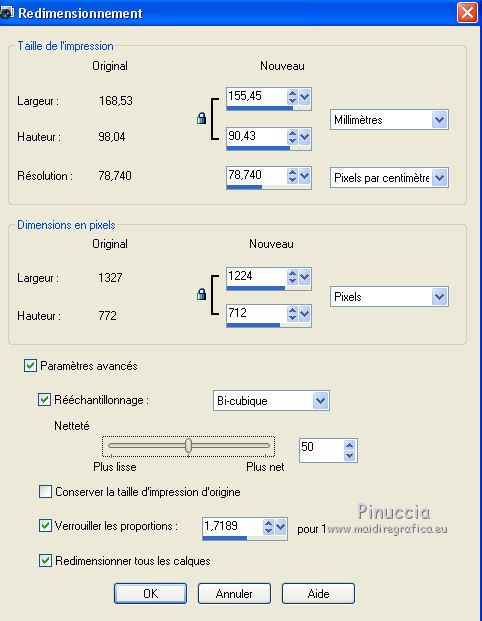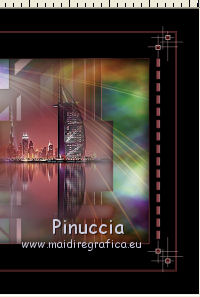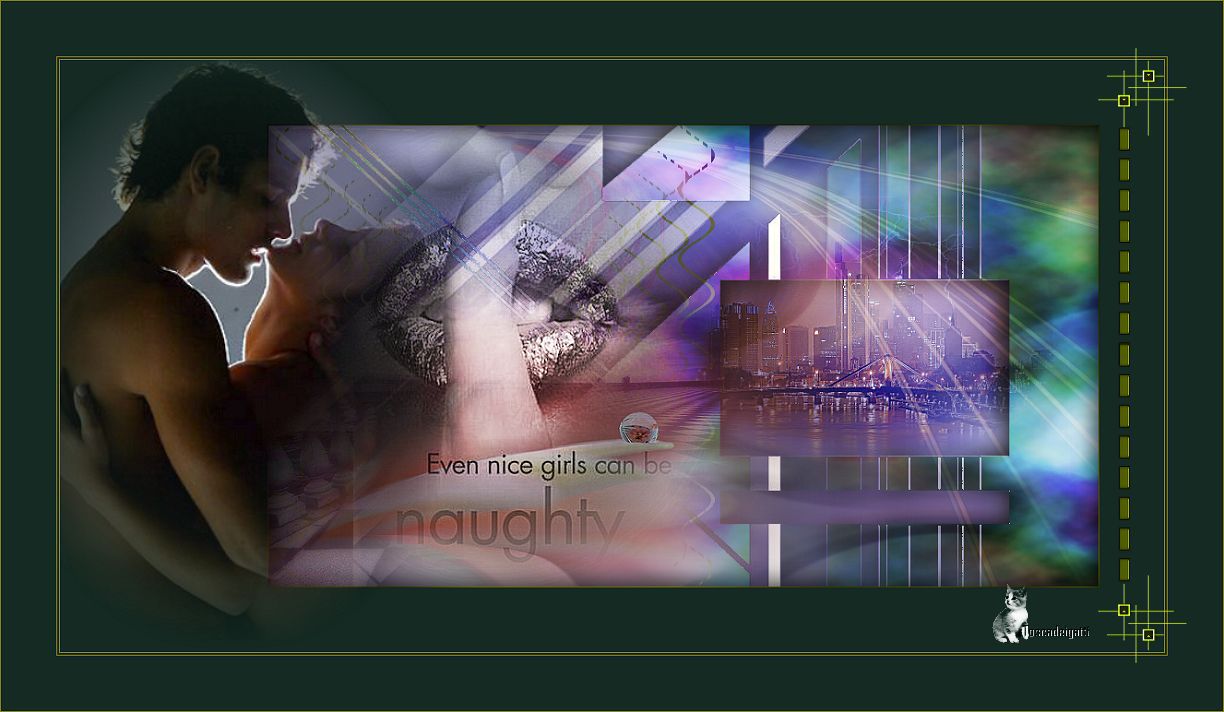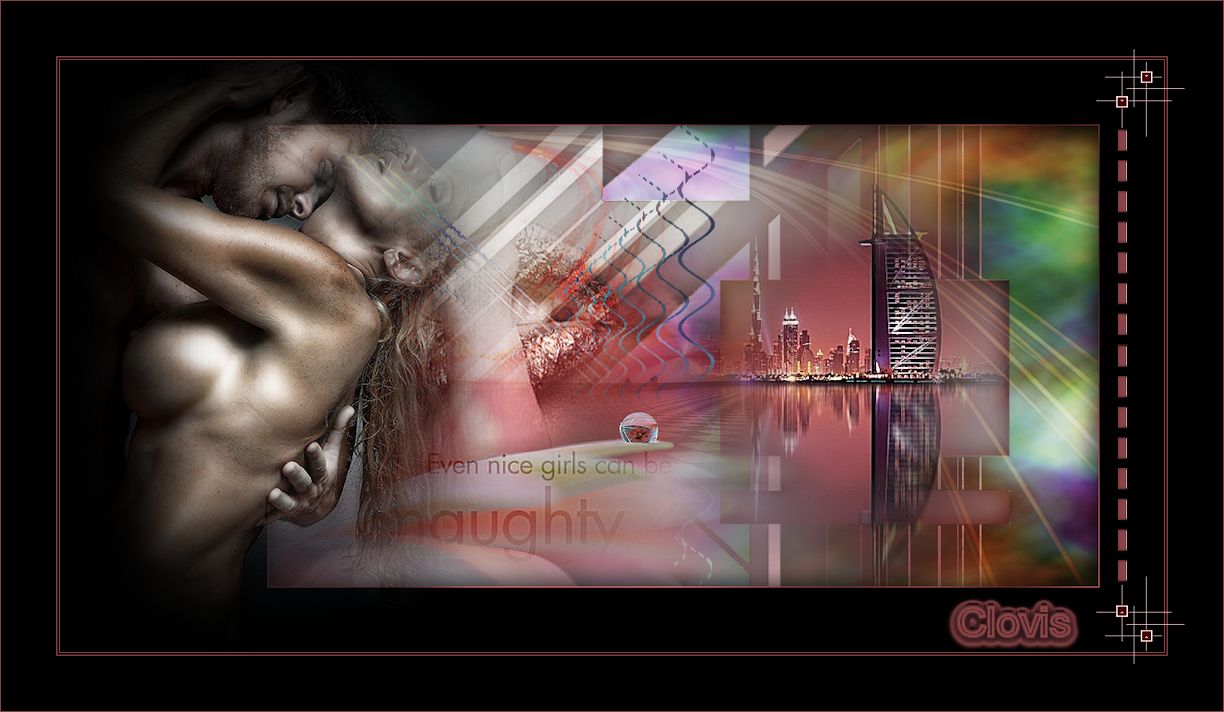|
EVEN NICE GIRLS CAN BE NAUGHTY
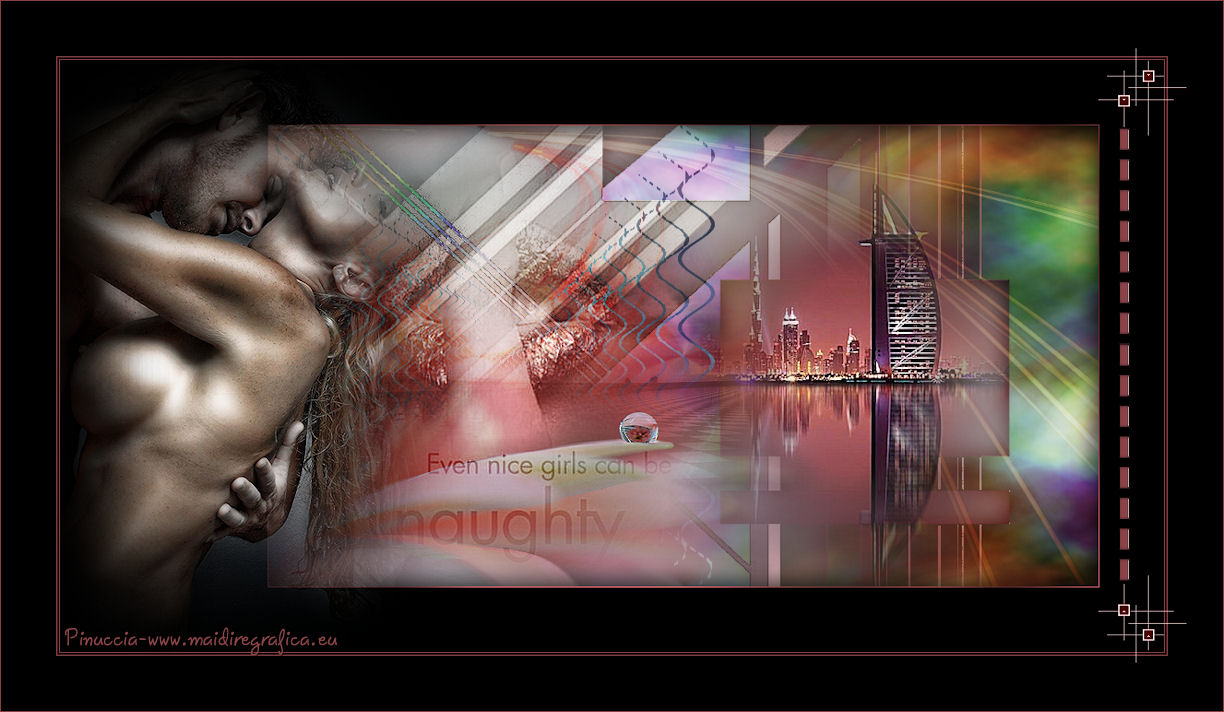
Merci André de me permettre de traduire tes tutoriels en français.
Le site est fermé

Le tutoriel a été réalisé avec PSP 9, mais il peut également être exécuté avec les autres versions.
Pour le traduire, j'ai utilisé CorelX2.
Suivant la version utilisée, vous pouvez obtenir des résultats différents.
Depuis la version X4, la fonction Image>Miroir a été remplacée par Image>Renverser horizontalment,
et Image>Renverser avec Image>Renverser verticalemente.
Dans les versions X5 et X6, les fonctions ont été améliorées par la mise à disposition du menu Objets.
Avec la nouvelle version X7, nous avons à nouveau Miroir/Retourner, mais avec nouvelles différences.
Consulter, si vouz voulez, mes notes ici
Certaines dénominations ont changées entre les versions de PSP.
Les plus frequentes dénominations utilisées:


Nécessaire pour réaliser ce tutoriel:
Matériel ici
Les tubes utilisés sont de Ametista et Drevers.
Le reste du matériel trouvé sur le net ou partagé par les groups.
Modules Externes:
consulter, si nécessaire, ma section de filtre ici
Filters Unlimited 2.0 ici
Graphics Plus qui
Le filtre Graphics Plus peuvent être utilisés seuls ou importés dans Filters Unlimited.
voir comment le faire ici).
Si un filtre est fourni avec cette icône,  on est obligé à l'importer dans Unlimited. on est obligé à l'importer dans Unlimited.

Si vous voulez utiliser vos propres couleurs, n'hésitez pas à changer le mode et l'opacité des calques
Placer les sélections dans le dossier Sélections (la sélection 2 ne sera pas utilisée).
Ouvrir le masque dans PSP et le minimiser avec le reste du matériel.
1. Placer en avant plan la couleur blanche #ffffff,
et en arrière plan la couleur noire #000000.
2. Ouvrir une nouvelle image transparete 900 x 500 pixels.
3. Sélections>Sélectionner tout.
Activer Drevers_even_nice_girls_can_be_naughty_achtergrond - Édition>Copier.
Revenir sur votre travail et Édition>Coller dans la sélection.
Sélections>Désélectionner tout.
4. Réglage>Flou>Flou radial.
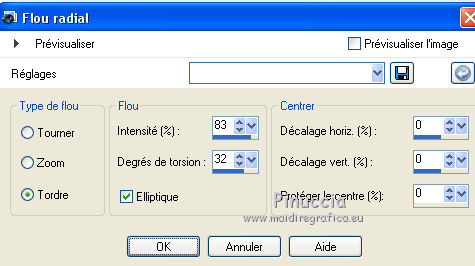
5. Effets>Effets d'image>Mosaïque sans jointures, par défaut.

6. Effets>Effets d'image>Mosaïque sans jointures.
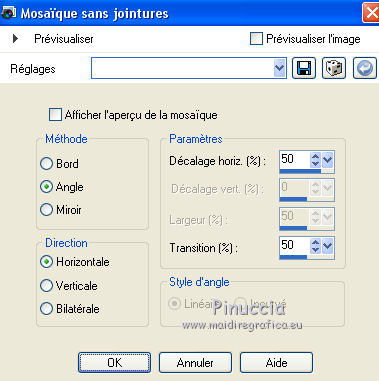
7. Calques>Nouveau calque raster.
Remplir  avec la couleur blanche #ffffff. avec la couleur blanche #ffffff.
Calques>Nouveau calque de masque>A partir d'une image.
Ouvrir le menu deroulant sous la fenêtre d'origine et vous verrez la liste des images ouverts.
Sélectionner le masque Drevers_mask_09.

Calques>Fusionner>Fusionner le groupe.
Placer le calque en mode Lumière douce.
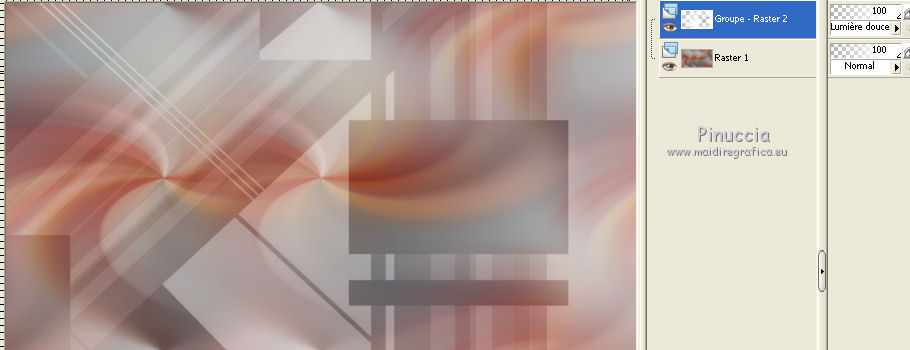
Effets>Effets de bords>Accentuer.
8. Sélections>Charger/Enregistrer une sélection>Charger à partir du disque.
Chercher et charger la sélection Drevers_Even_nice_girls_can_be_naughty_Sel_01.
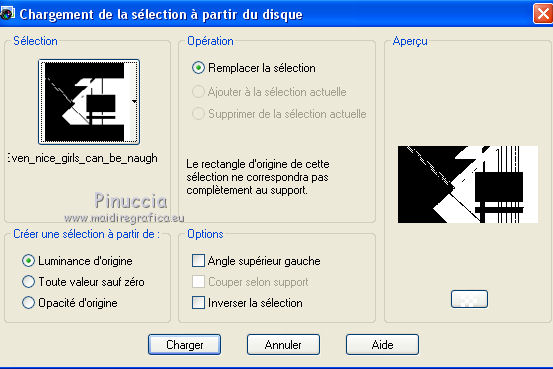
9. Effets>Modules Externes>Filters Unlimited 2.0 - Render - Color Clouds.
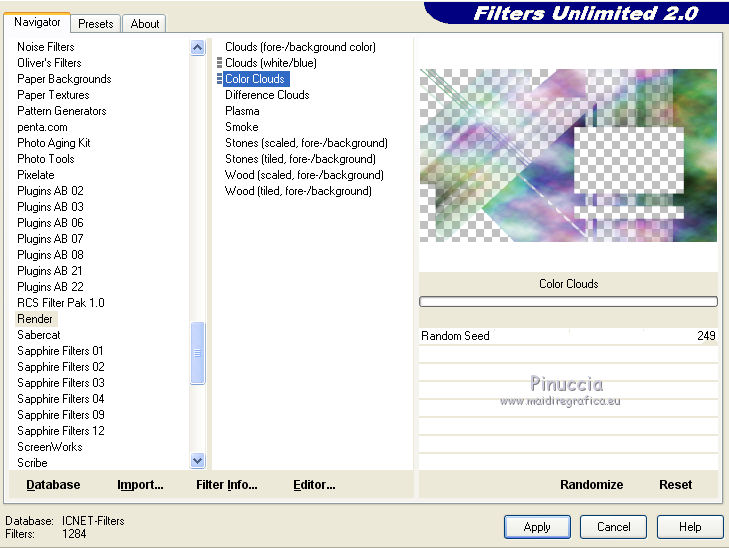
Sélections>Désélectionner tout.
Placer le calque en mode Recouvrement.
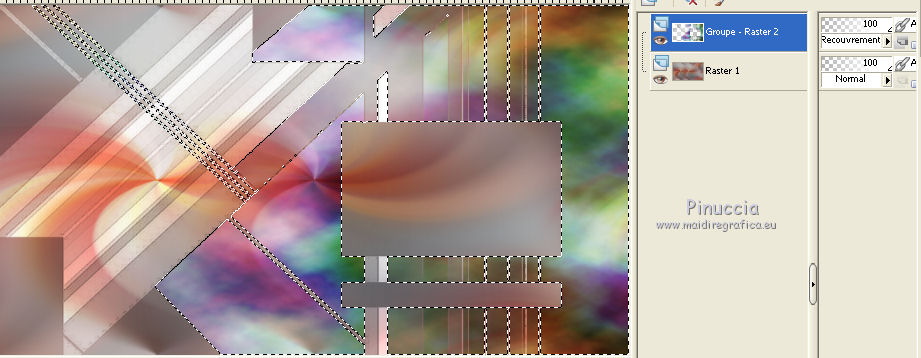
10. Effets>Effets 3D>Ombre portée, couleur noire #000000.

11. Activer Drevers_element_25 - Édition>Copier.
Revenir sur votre travail et Édition>Coller comme nouveau calque.
Image>Miroir.
Effets>Effets d'image>Décalage.
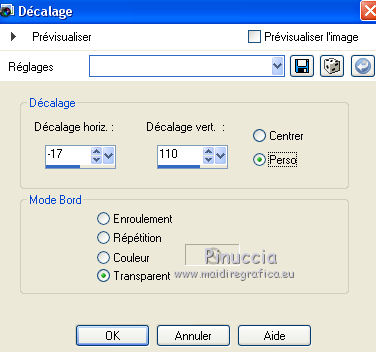
Placer le calque en mode Lumière douce et réduire l'opacité à 70%.
Calques>Agencer>Déplacer vers le bas.
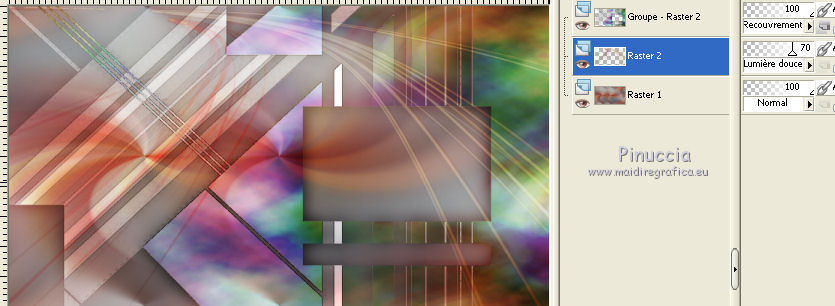
12. Vous positionner sur le calque du haut de la pile.
Activer Drevers_misted_landscape_41 - Édition>Copier.
Revenir sur votre travail et Édition>Coller comme nouveau calque.
Image>Redimensionner, à 90%, redimensionner tous les calques décoché.
13. Effets>Effets d'image>Décalage.
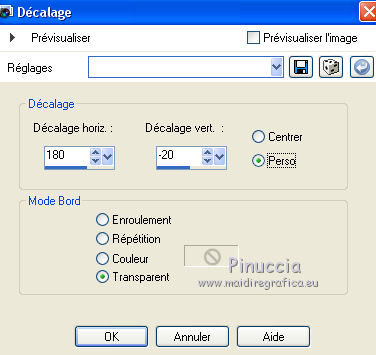
Réglage>Netteté>Davantage de netteté.
14. Effets>Effets 3D>Ombre portée, couleur noire #000000.

15. Activer Drevers_misted_flower_17 - Édition>Copier.
Revenir sur votre travail et Édition>Coller comme nouveau calque.
16. Effets>Effets d'image>Décalage.
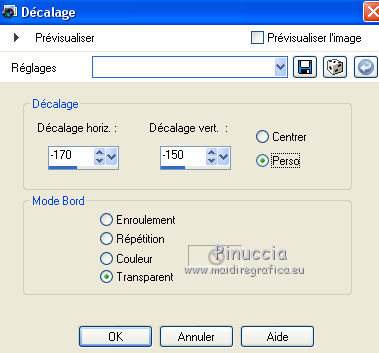
Réglage>Netteté>Netteté.
17. Activer Drevers_even_nice_girls_can_be_naughty_element01 - Édition>Copier.
Revenir sur votre travail et Édition>Coller comme nouveau calque.
18. Effets>Effets d'image>Décalage.
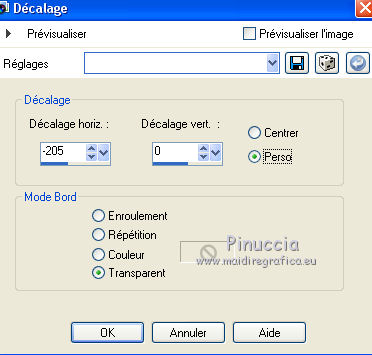
Placer le calque en mode Différence.
Calques>Agencer>Déplacer vers le bas.
Répéter 3 fois (le calque doit être le deuxième du bas).
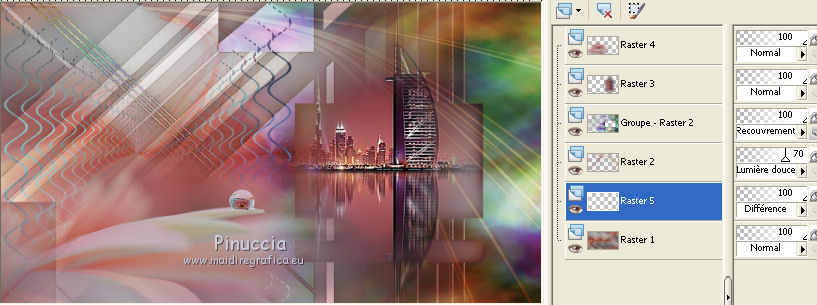
19. Rester positionné sur ce calque.
Activer ametista_terra06 - Édition>Copier.
Revenir sur votre travail et Édition>Coller comme nouveau calque.
Image>Miroir.
20. Effets>Effets d'image>Décalage.
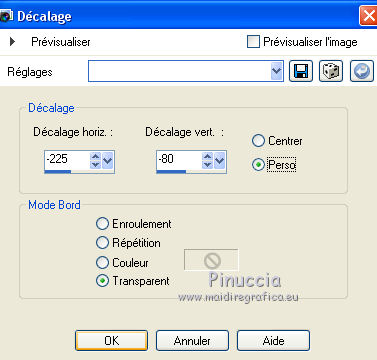
Placer le calque en mode Lumière douce.

Réglage>Netteté>Netteté.
21. Vous positionner sur le calque du haut de la pile.
Activer Drevers_even_nice_girls_can_be_naughty_tekst - Édition>Copier.
Revenir sur votre travail et Édition>Coller comme nouveau calque.
Effets>Effets d'image>Décalage.
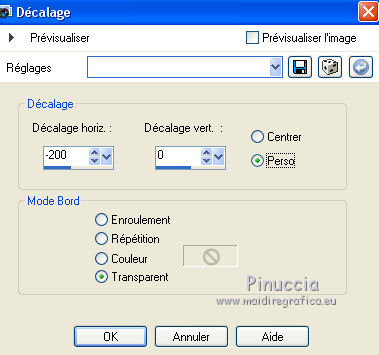
Réglage>Netteté>Davantage de netteté.
Placer le calque en mode Recouvrement.
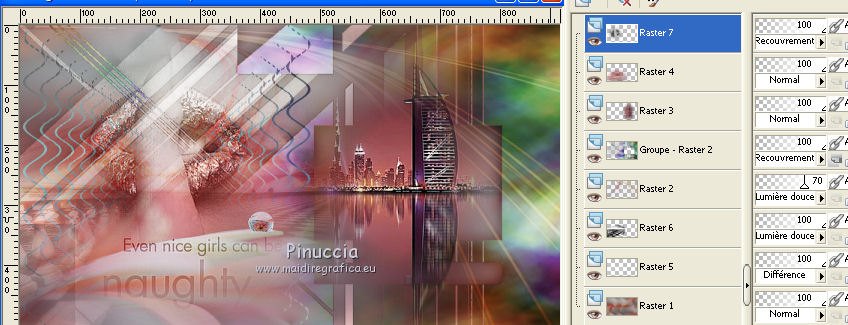
22. Effets>Effets 3D>Ombre portée, couleur noire #000000.

Édition>Répéter Ombre portée.
23. Placer en avant plan la couleur #8b4447.
Calques>Fusionner>Tous.
Sélections>Sélectionner tout.
Image>Ajouter des bordures, 1 pixel, symétrique, couleur d'avant plan.
Sélections>Inverser.
24. Effets>Modules Externes>Graphics Plus - Cross Shadow, par défaut.

Sélections>Désélectionner tout.
25. Image>Ajouter des bordures, symétrique décoché, couleur d'arrière plan.

26. Activer l'outil Baguette magique 

cliquer sur le bord pour le sélectionner.
Sélections>Modifier>Agrandir - 1 pixel.
27. Effets>Effets 3D>Ombre portée, couleur noire #000000.

Édition>Répéter Ombre portée.
Sélections>Désélectionner tout.
28. Activer Drevers_misted_couple_72 - Édition>Copier.
Revenir sur votre travail et Édition>Coller comme nouveau calque.
Image>Miroir.
Déplacer  le tube à gauche. le tube à gauche.

Réglage>Netteté>Netteté.
29. Effets>Effets 3D>Ombre portée, couleur noire #000000.

30. Calques>Fusionner>Tous.
31. Image>Ajouter des bordures, 1 pixel, symétrique, couleur d'avant plan.
Image>Ajouter des bordures, 2 pixels, symétrique, couleur d'arrière plan.
Image>Ajouter des bordures, 1 pixel, symétrique, couleur d'avant plan.
Image>Ajouter des bordures, 60 pixels, symétrique, couleur d'arrière plan.
Image>Ajouter des bordures, 1 pixel, symétrique, couleur d'avant plan.
32. Image>Redimensionner, redimensionner tous les calque coché.
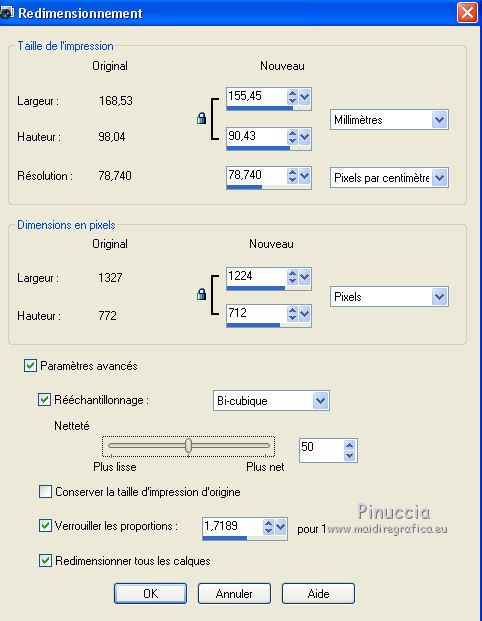
33. Activer Drevers_element_26 - Édition>Copier.
Revenir sur votre travail et Édition>Coller comme nouveau calque.
Déplacer  l'élément à droite. l'élément à droite.
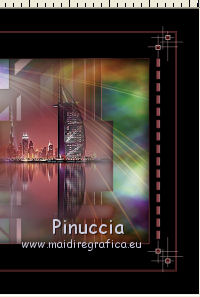
35. Signer votre travail et enregistrer en jpg.

Vos versions. Merci beaucoup

Olimpia
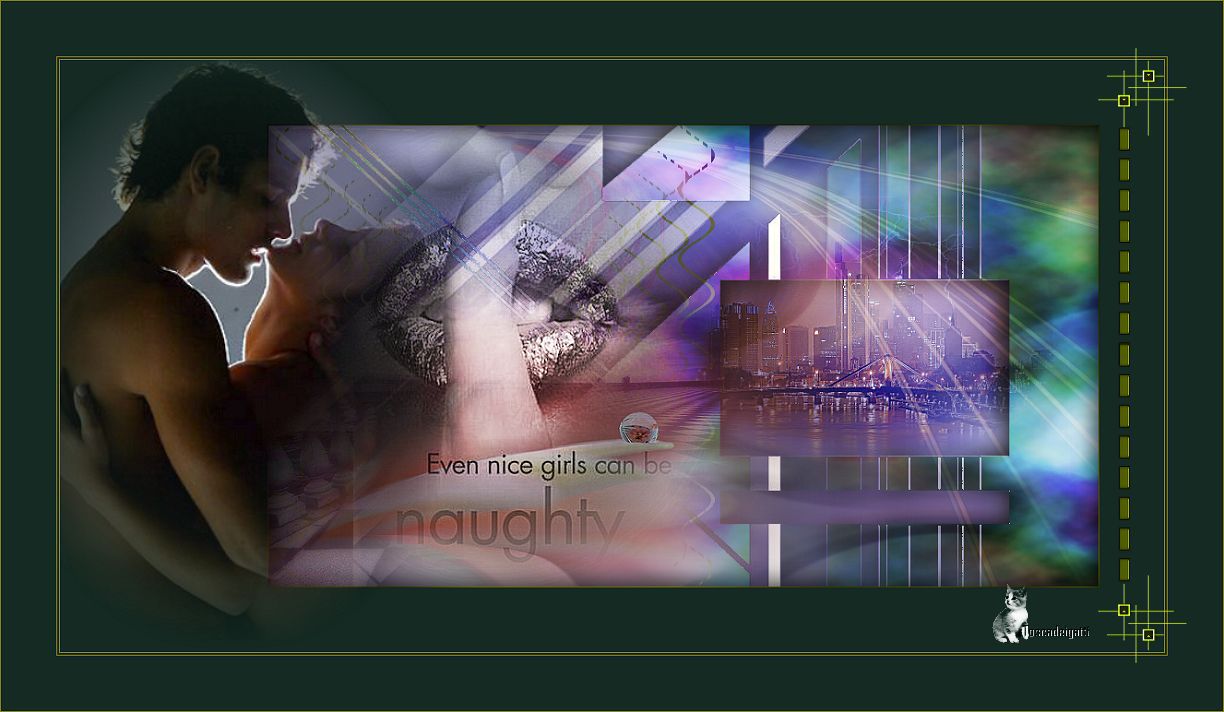
Rossella
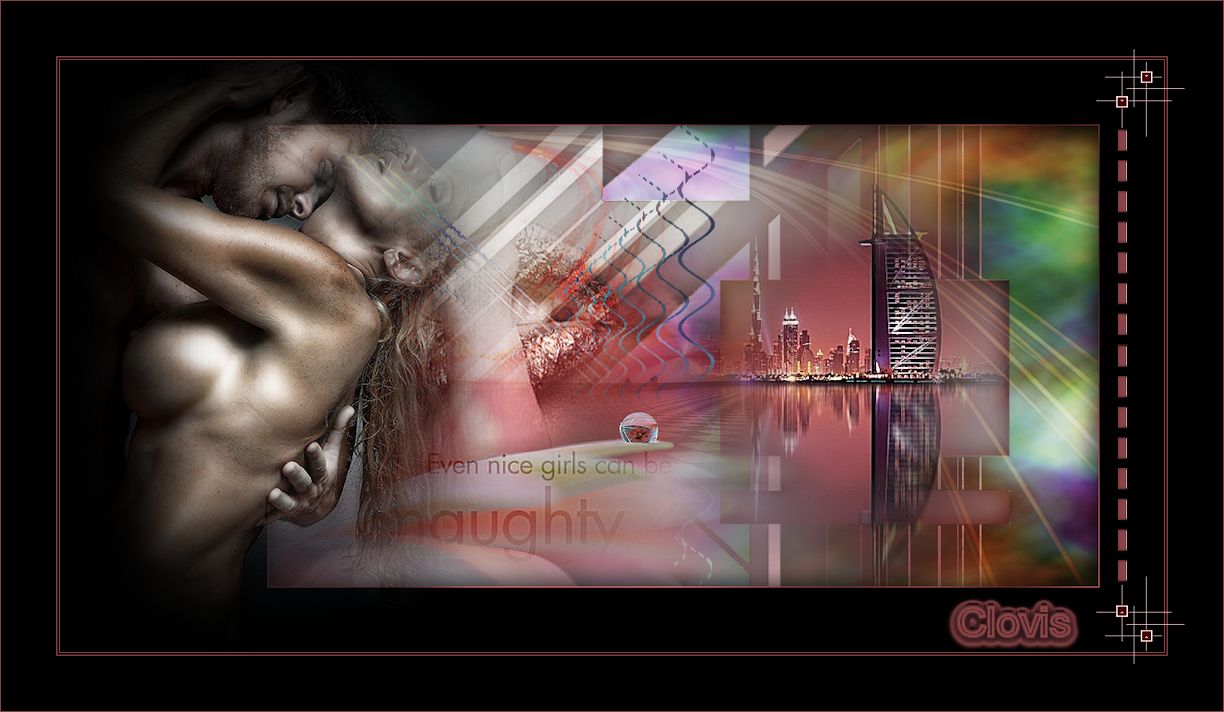

Clovis

Momo

Vous pouvez m'écrire pour n'importe quel problème, ou doute, ou si vous trouvez un link modifié,
ou seulement pour me dire que ce tutoriel vous a plu.
18 Avril 2015
|
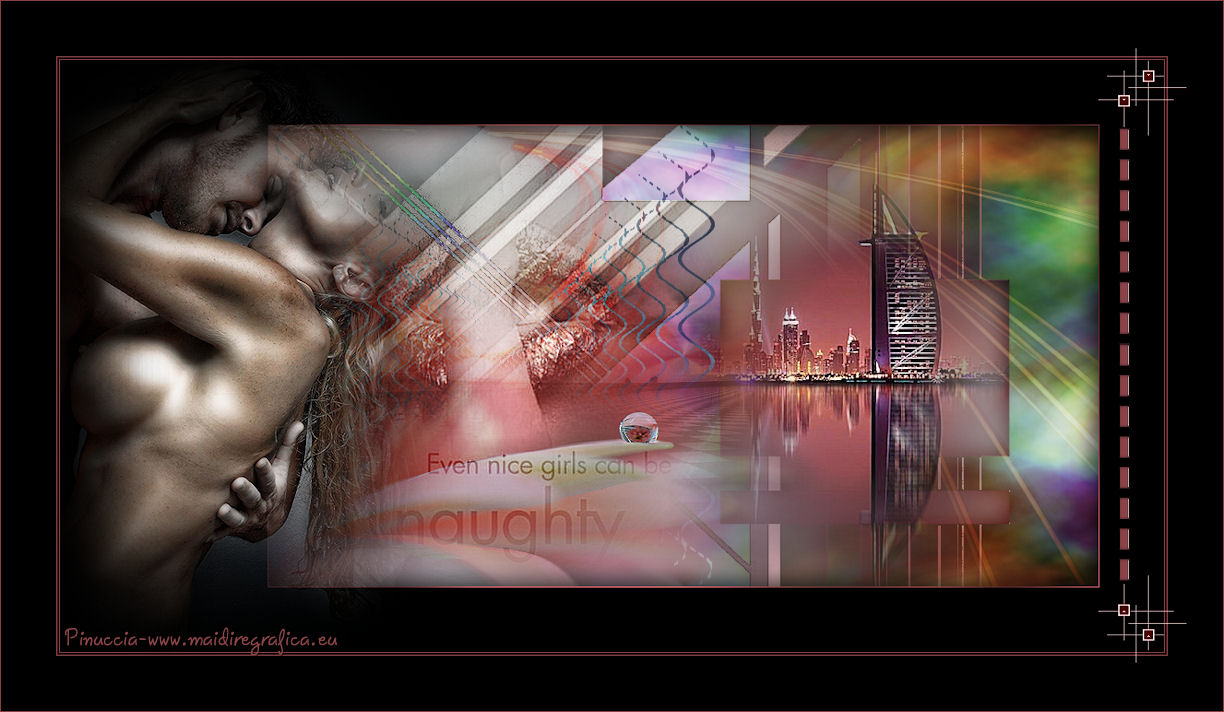




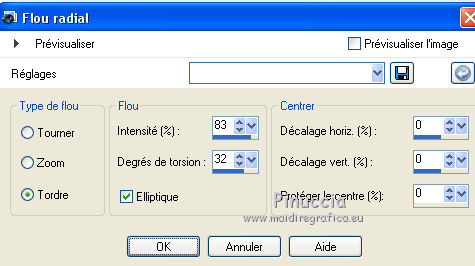

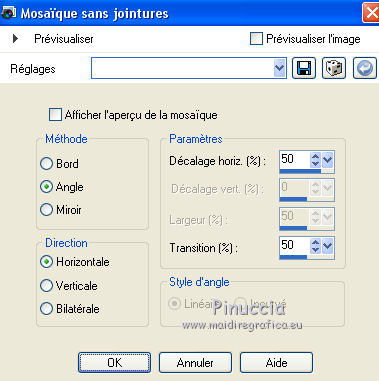
 avec la couleur blanche #ffffff.
avec la couleur blanche #ffffff.
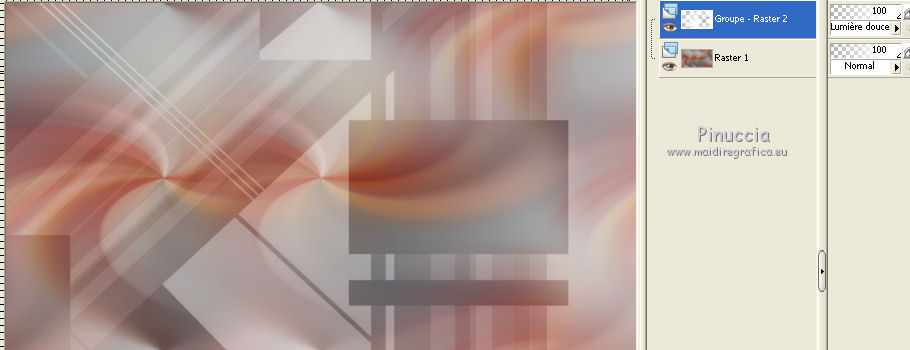
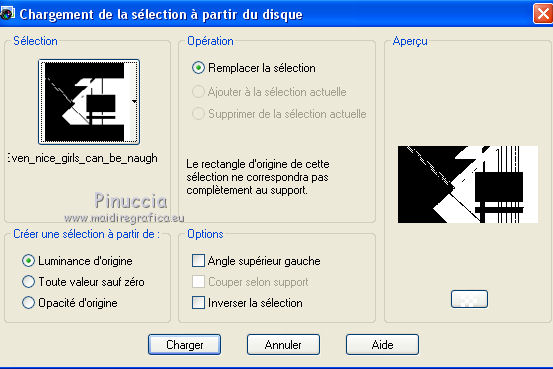
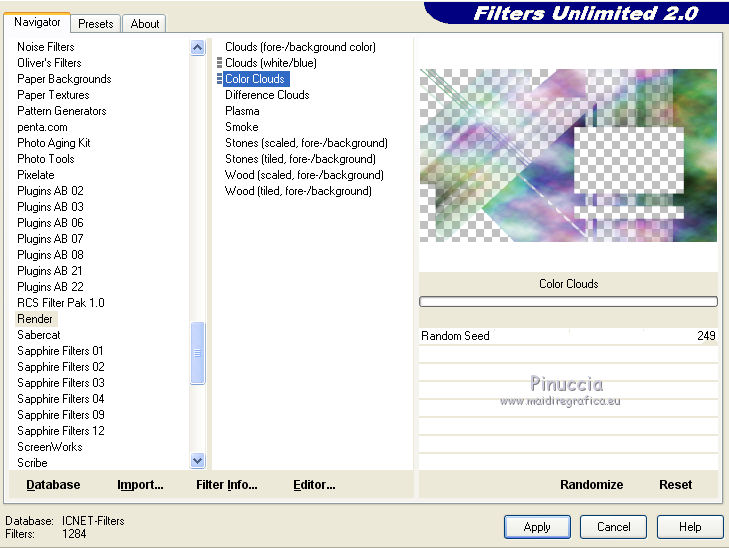
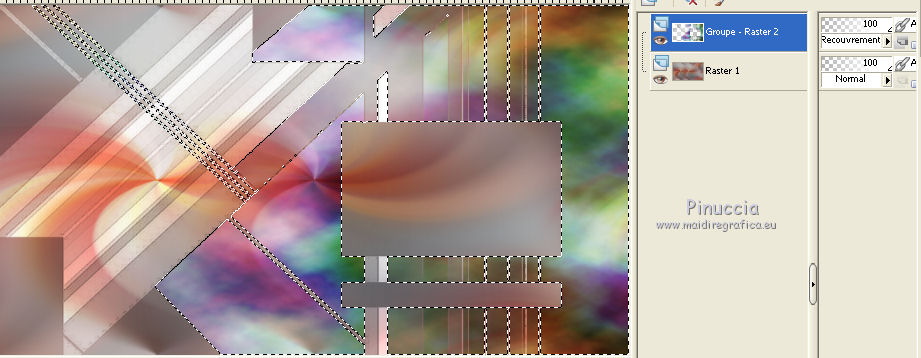

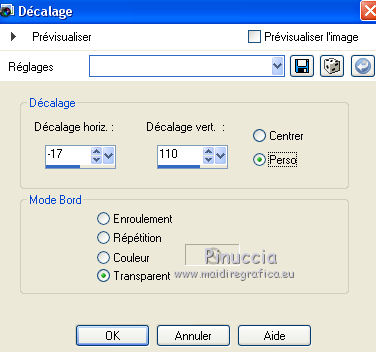
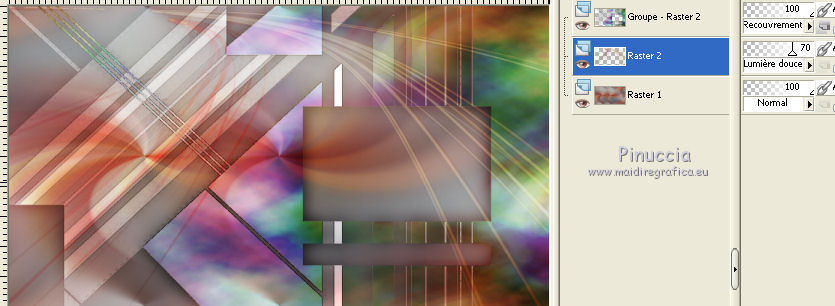
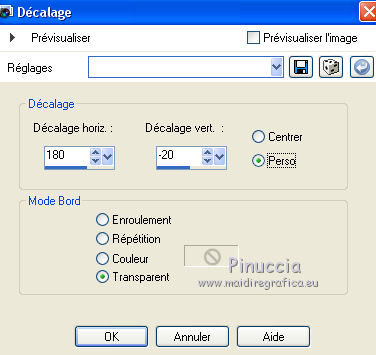
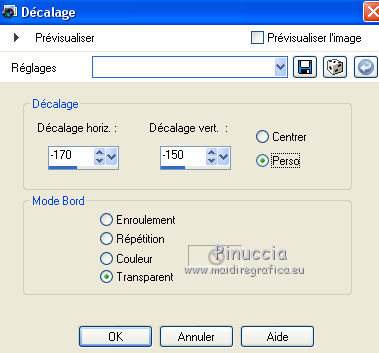
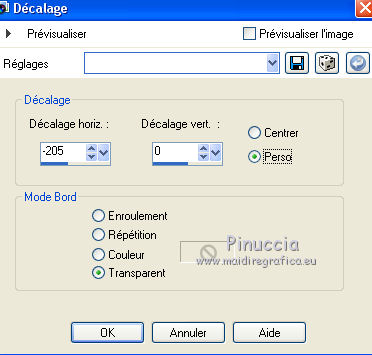
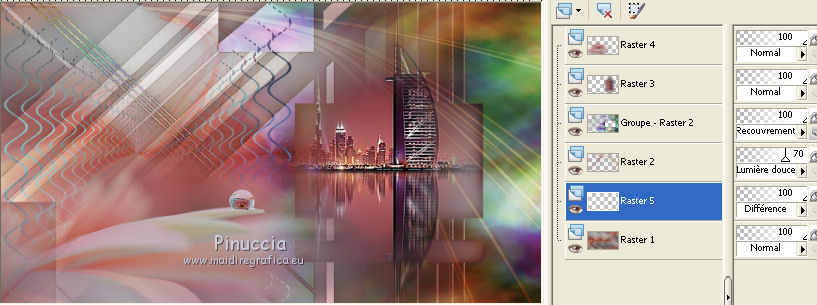
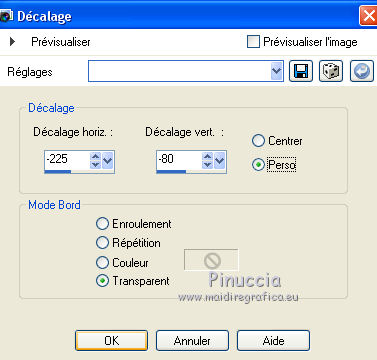

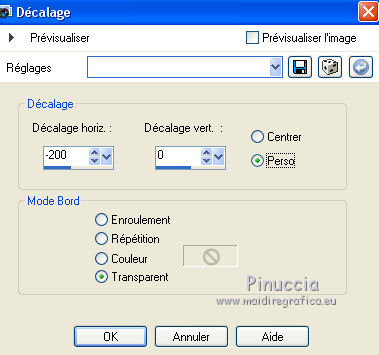
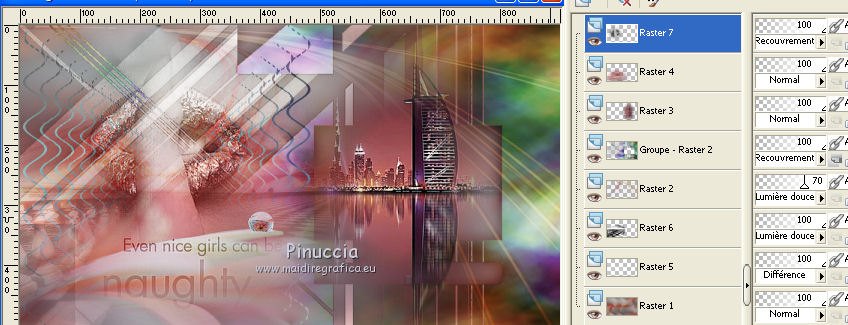




 le tube à gauche.
le tube à gauche.